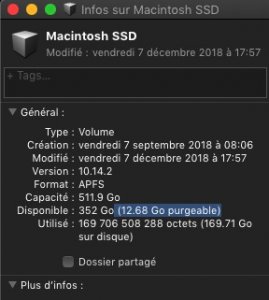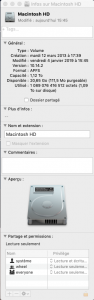Bonjour,
Depuis quelques jours, impossible de gagner de la place sur mon DD...
Il me restait 20go sur le DD de 1T (c'est peu, je sais) et j'ai donc libéré 80 go sans que rien ne change (toujours à 20go)...
En testant "à propos de ce mac > stockage" je vois que la place réservée au système est de ... 429 go !
Quelqu'un aurait une idée ? Merci d'avance !
Pour info, voici le résultat du "diskutil list"
Et pour le "df -H /"
Depuis quelques jours, impossible de gagner de la place sur mon DD...
Il me restait 20go sur le DD de 1T (c'est peu, je sais) et j'ai donc libéré 80 go sans que rien ne change (toujours à 20go)...
En testant "à propos de ce mac > stockage" je vois que la place réservée au système est de ... 429 go !
Quelqu'un aurait une idée ? Merci d'avance !
Pour info, voici le résultat du "diskutil list"
Bloc de code:
/dev/disk0 (internal, physical):
#: TYPE NAME SIZE IDENTIFIER
0: GUID_partition_scheme *121.3 GB disk0
1: EFI EFI 209.7 MB disk0s1
2: Apple_APFS Container disk2 121.1 GB disk0s2
/dev/disk1 (internal, physical):
#: TYPE NAME SIZE IDENTIFIER
0: GUID_partition_scheme *1.0 TB disk1
1: EFI EFI 209.7 MB disk1s1
2: Apple_APFS Container disk2 1000.0 GB disk1s2
/dev/disk2 (synthesized):
#: TYPE NAME SIZE IDENTIFIER
0: APFS Container Scheme - +1.1 TB disk2
Physical Stores disk0s2, disk1s2
1: APFS Volume Macintosh HD 1.1 TB disk2s1
2: APFS Volume Preboot 21.9 MB disk2s2
3: APFS Volume Recovery 518.9 MB disk2s3
4: APFS Volume VM 2.1 GB disk2s4Et pour le "df -H /"
Bloc de code:
Filesystem Size Used Avail Capacity iused ifree %iused Mounted on
/dev/disk2s1 1.1T 1.1T 21G 99% 1844495 9223372036852931312 0% /
Dernière édition par un modérateur: